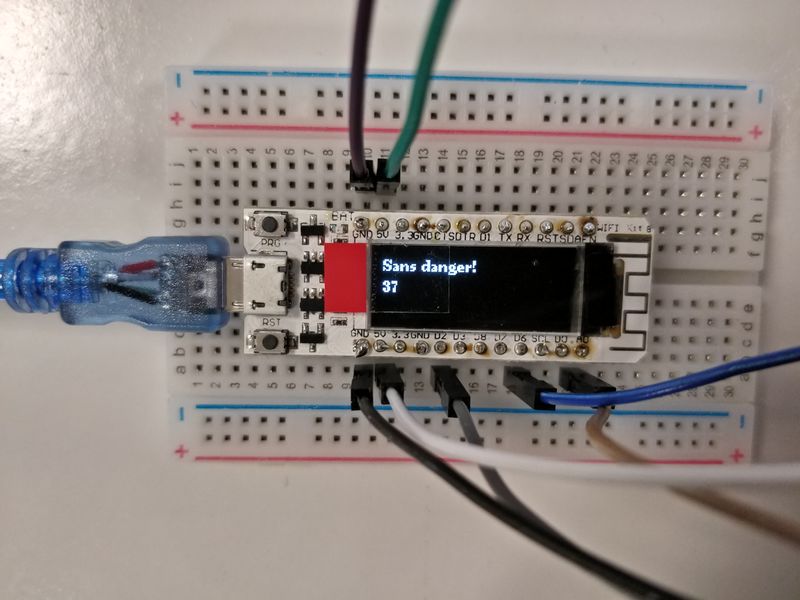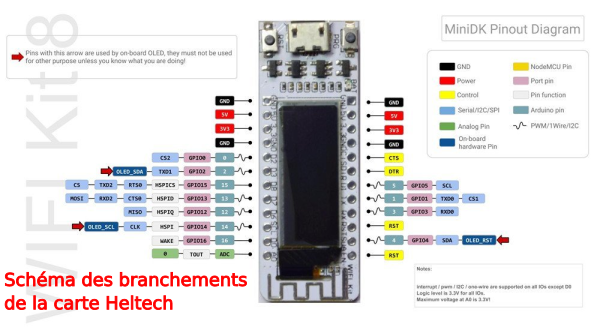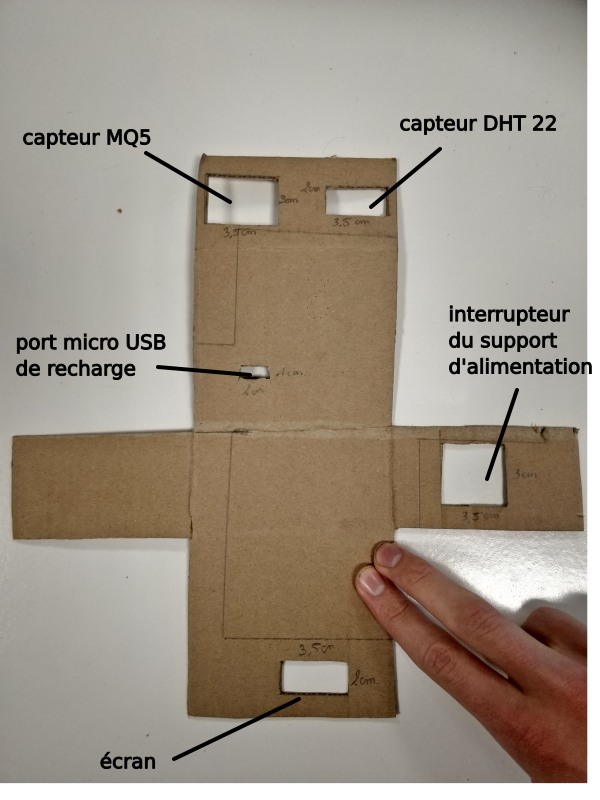| Ligne 4 : | Ligne 4 : | ||
Prototype réalisé dans le cadre du Hackathon Kit4kids 2019 par Denis Bernabeu, Lucas Dupor et Sylvain Charron | Prototype réalisé dans le cadre du Hackathon Kit4kids 2019 par Denis Bernabeu, Lucas Dupor et Sylvain Charron | ||
| − | |Disciplines scientifiques=Arduino | + | |Disciplines scientifiques=Arduino |
|Difficulty=Technical | |Difficulty=Technical | ||
|Duration=4 | |Duration=4 | ||
| Ligne 60 : | Ligne 60 : | ||
Une fois cela fait, utiliser le code ci-dessus qui permet de récupérer les données envoyées par les capteurs et de les afficher sur l'écran de la carte : | Une fois cela fait, utiliser le code ci-dessus qui permet de récupérer les données envoyées par les capteurs et de les afficher sur l'écran de la carte : | ||
| − | |||
| − | |||
| − | |||
| − | |||
| − | |||
| − | |||
| − | |||
| − | |||
| − | |||
| − | |||
| − | |||
| − | |||
| − | |||
| − | |||
| − | |||
| − | |||
| − | |||
| − | |||
| − | |||
| − | |||
| − | |||
| − | |||
| − | |||
| − | |||
| − | |||
| − | |||
| − | |||
| − | |||
| − | |||
| − | |||
| − | |||
| − | |||
| − | |||
| − | |||
| − | |||
| − | |||
| − | |||
| − | |||
| − | |||
| − | |||
| − | |||
| − | |||
| − | |||
| − | |||
| − | |||
| − | |||
| − | |||
| − | |||
| − | |||
| − | |||
| − | |||
| − | |||
| − | |||
| − | |||
| − | |||
| − | |||
| − | |||
| − | |||
| − | |||
| − | |||
| − | |||
| − | |||
| − | |||
| − | |||
| − | |||
| − | |||
| − | |||
| − | |||
| − | |||
| − | |||
| − | |||
| − | |||
| − | |||
| − | |||
| − | |||
| − | |||
| − | |||
| − | |||
| − | |||
| − | |||
| − | |||
| − | |||
| − | |||
| − | |||
| − | |||
| − | |||
| − | |||
| − | |||
| − | |||
| − | |||
| − | |||
| − | |||
| − | |||
| − | |||
| − | |||
| − | |||
| − | |||
| − | |||
| − | |||
| − | |||
| − | |||
| − | |||
| − | |||
| − | |||
| − | |||
| − | |||
| − | |||
| − | |||
| − | |||
| − | |||
| − | |||
| − | |||
| − | |||
| − | |||
| − | |||
| − | |||
| − | |||
| − | |||
| − | |||
| − | |||
| − | |||
Pour une utilisation plus complète de la carte Heltech, se reporter au schéma suivant qui explique plus en détails le rôle des différents PINS : | Pour une utilisation plus complète de la carte Heltech, se reporter au schéma suivant qui explique plus en détails le rôle des différents PINS : | ||
Version du 5 décembre 2019 à 15:58
Sommaire
- 1 Introduction
- 2 Étape 1 - Placer la carte sur la Breadboard
- 3 Étape 2 - Connecter les capteurs à la carte
- 4 Étape 3 - Téléverser le code de la station météo
- 5 Étape 4 - Préparer l'alimentation de la station météo
- 6 Étape 5 - Construire le boîtier de la station météo
- 7 Étape 6 - Placer les éléments dans le support
- 8 Comment ça marche ?
- 9 Commentaires
Introduction
Le but de ce tutoriel est d'assembler une station météo équipée pour afficher la température, l'humidité et la concentration en gaz nocifs.
Cette station se veut simple d'utilisation et réalisable à bas coût.- Matériel et outils
- Fichiers
Un super outil pour la bidouille électro-technique !
Arduino est un circuit imprimé qualifié de libre et open-source (les plans sont consultables et tout le monde peut fabriquer une copie exacte de l'Arduino, contrairement à la plupart des objets manufacturés de notre environnement comme les machines à laver, les téléphones, les ordinateurs). Seuls le nom et le logo sont réservés.
Sur Arduino se trouve un microcontrôleur (calculateur) qui peut être programmé pour analyser et produire des signaux électriques.
En gros, on y branche des capteurs, le programme de l'Arduino traite les informations données par le capteur et déclenche des actions (comme allumer ou éteindre, augmenter, diminuer...).
Il peut être utilisé pour effectuer des tâches très diverses comme la charge de batteries, la domotique (le contrôle des appareils domestiques (éclairage, chauffage...), le pilotage d'un robot, etc.
Arduino peut être utilisé pour construire des objets interactifs indépendants (prototypage rapide), ou bien peut être connecté à un ordinateur pour communiquer avec ses logiciels. Plusieurs versions
Il existe plusieurs versions de l'Arduino officiel, plus des versions réalisées par d'autres constructeurs.
Sur wikidébrouillard, nous utiliserons en général l'Arduino Uno.Étape 1 - Placer la carte sur la Breadboard
Après avoir soudé la carte à une embase à broches, la placer sur la Breadboard.
Étape 2 - Connecter les capteurs à la carte
Une fois la carte placée sur la Breadboard, les 2 capteurs se connectent de la façon suivante (voir schéma).
Étape 3 - Téléverser le code de la station météo
Connecter la carte à l'ordinateur en utilisant un câble USB / micro USB.
Une fois cela fait, ouvrir le logiciel Arduino et télécharger la bibliothèque correspondant au capteur DHT 22 et compatible avec la carte Heltech : DHTesp.
Une fois cela fait, utiliser le code ci-dessus qui permet de récupérer les données envoyées par les capteurs et de les afficher sur l'écran de la carte :
Pour une utilisation plus complète de la carte Heltech, se reporter au schéma suivant qui explique plus en détails le rôle des différents PINS :
https://user-images.githubusercontent.com/3751318/37211768-50f5be2c-23ad-11e8-9385-416477cd0312.png
Étape 4 - Préparer l'alimentation de la station météo
La station fonctionne au moyen d'une batterie 18650 que l'on installe sur un support.
Connecter la sortie 5 Volts de ce support à la borne 5V de la carte Heltech sur la Breadboard.
Remarque : on peut également utiliser d'autres batteries
Étape 5 - Construire le boîtier de la station météo
Le plus simple est d'opter pour une boîte en carton parallélépipédique.
Avec le matériel décrit sur cette page, les dimensions étaient celles décrites sur la photo du patron.
Étape 6 - Placer les éléments dans le support
Comment ça marche ?
Observations : que voit-on ?
La station permet d'afficher
Dernière modification 12/12/2020 par user:Antonydbzh.
Draft